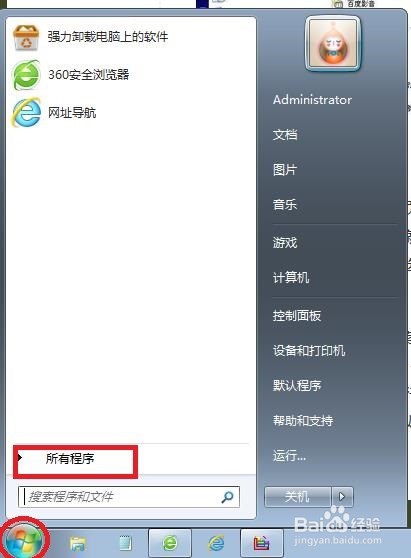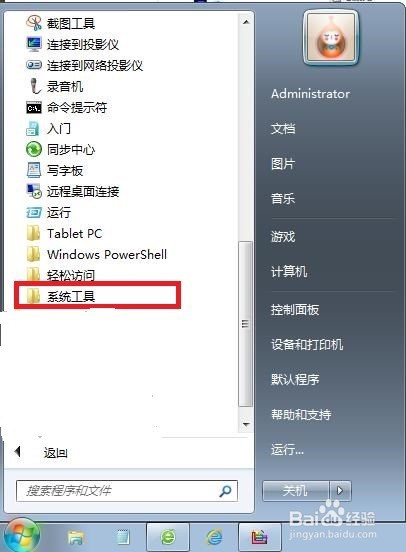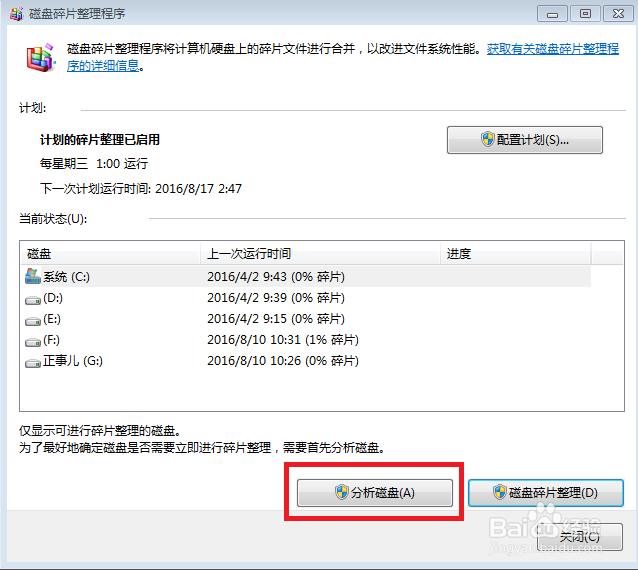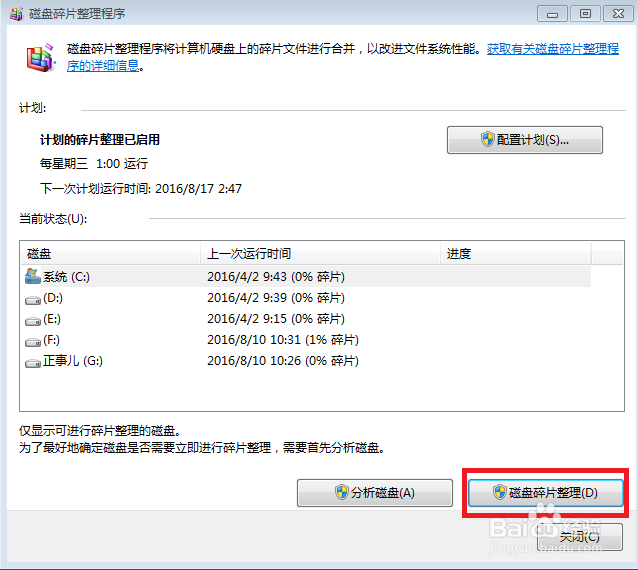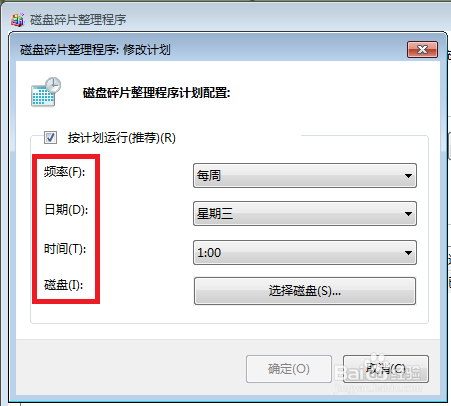如何进行磁盘碎片整理
1、[开始]点击“开始”按钮,点开“所有程序”,找到“附件”。如图:
2、[打开 系统工具]点击“附件”按钮,找到“系统工具”并打开 。如图:
3、[打开 磁盘碎片整理程序]打开系统工具后, 找到并点击“磁盘碎片整理程序”按钮。如图:
4、[分析磁盘]进入磁盘碎片整理程序后,选择想要整理的磁盘,本例中选择的是C盘,选中C盘后,点击“分析磁盘”按钮,然后等馘艰瞬店待片刻,分析磁盘花费的时间是受磁盘碎片的多少与大小决定的,即使分析时间较长,也要耐心等待。
5、[磁盘碎片整理]分析磁盘结果出来后(如果碎片达到10%左右,就需要清理碎片,如果少于5%,就没有必要清理。)点击“磁盘碎片整理”按钮,清理磁盘碎片就完成了。如图:
6、[清理配置计划]定时清理碎片可以有效地提高电脑性能和较快运行速度,正好可以设置一个碎片整惯栲狠疲理计划,具体操作是:在磁盘碎片整理程序的右上方,找到并点击“配置计划”按钮,进入页面后,可以选择清理频率、清理具体日期和时间、确定清理的磁盘。如图所示:
声明:本网站引用、摘录或转载内容仅供网站访问者交流或参考,不代表本站立场,如存在版权或非法内容,请联系站长删除,联系邮箱:site.kefu@qq.com。
阅读量:25
阅读量:94
阅读量:41
阅读量:73
阅读量:23